Windows2008安装和使用FTP
日期:2016-02-19 浏览次数:5384 次
1. 安装FTP服务。
打开“服务器管理器”,点击“角色”、“添加角色”,如果安装过iis,角色摘要里面会有个Web服务器(IIS),点击后面的添加角色,滚动条拉到最后勾选FTP服务器。
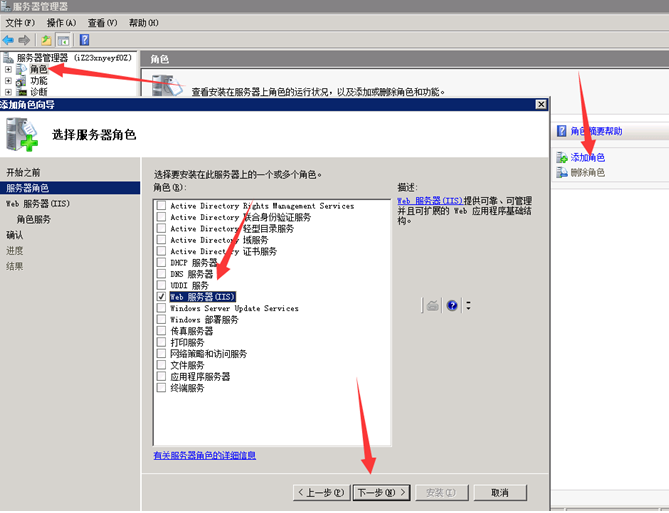
直接点击“下一步”,
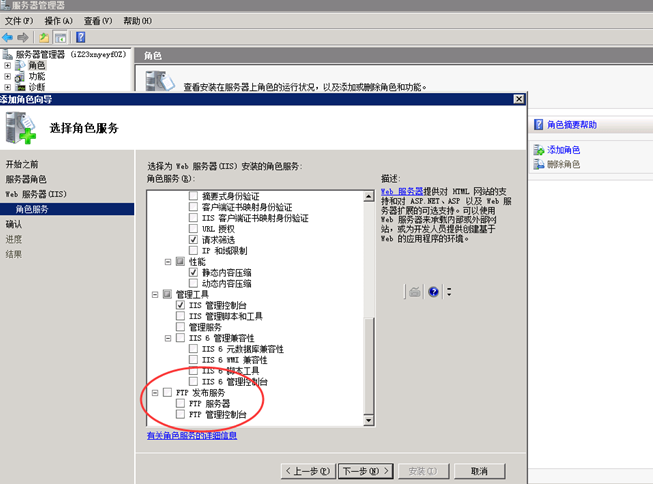
勾选 “FTP服务器和FTP管理控制台”下一步,等待安装完成。
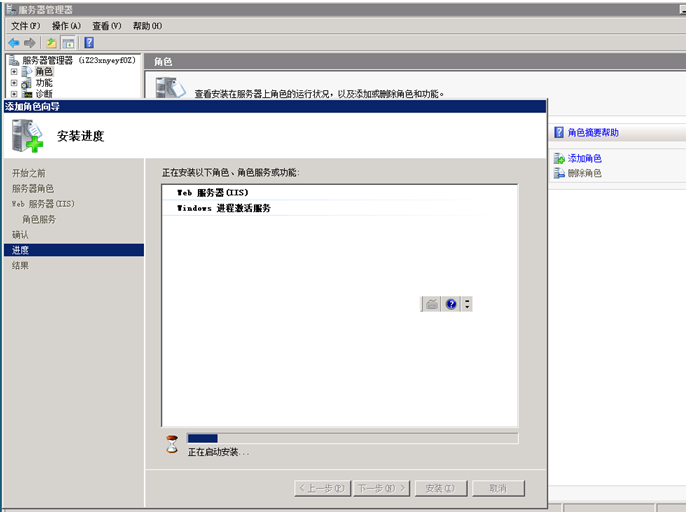
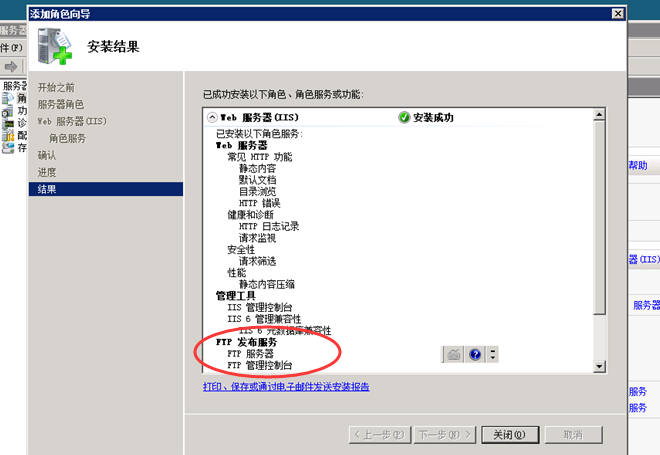
2. 配置FTP。
开始-管理工具—internal 信息服务(iis)管理器,
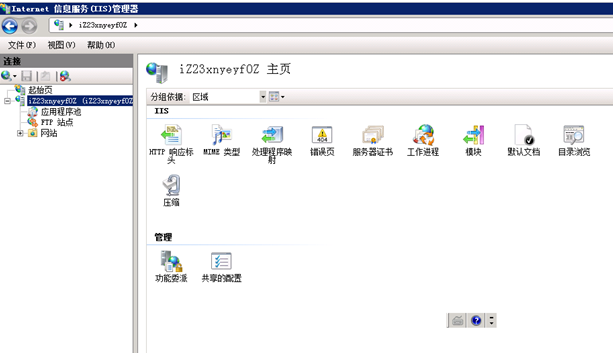
点击“FTP站点”——“单击此处启动”
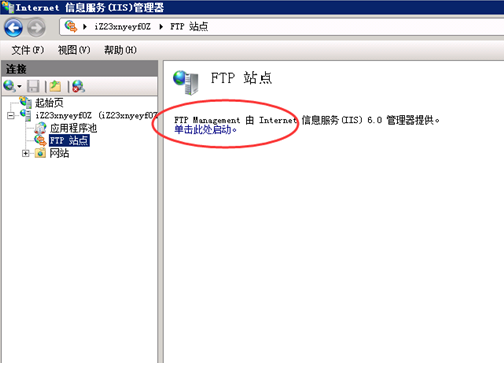
将弹出如下对话框,在default Ftp Site上点右键,启动。

2.1添加FTP账户
“开始”--“管理工具”--“计算机管理”--“本地用户和组”--“用户“新建用户,注意勾选用户不能修改密码、密码永不过期。

2.2创建FTP文件目录,目录建议不要创建在系统盘,如果,系统崩溃会导致数据丢失,最后建在数据盘,测试机没有购买数据盘,以系统盘的创建为例,文件夹 aliyunftp,
给文件夹赋予创建FTP账号的权限,添加为完全控制。
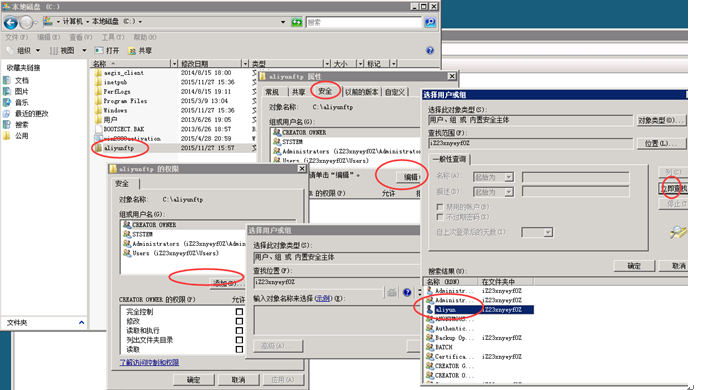
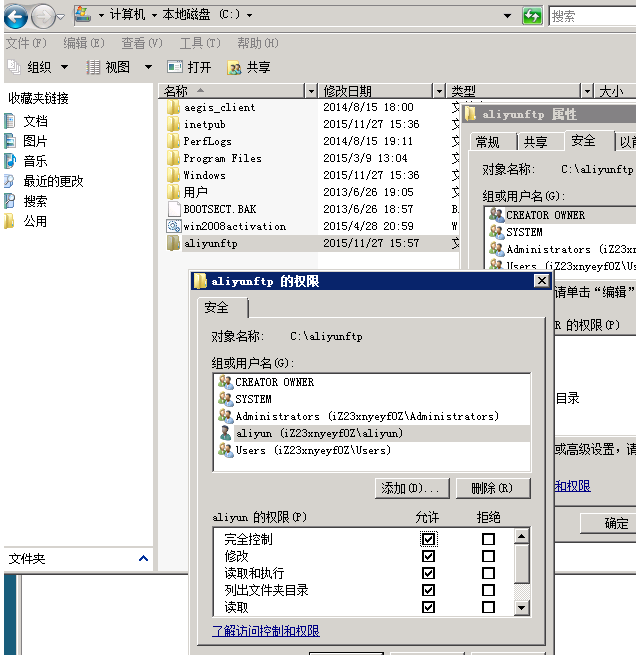
2.3修改FTP站点文件目录指向路径。在default Ftp Site属性,”主目录--本地路径”选择对应的文件目录,

FTP配置完成。
3. FTP测试,如果 系统配置了防火墙,请放行FTP tcp端口默认是21.

本地使用filezilla 测试下,
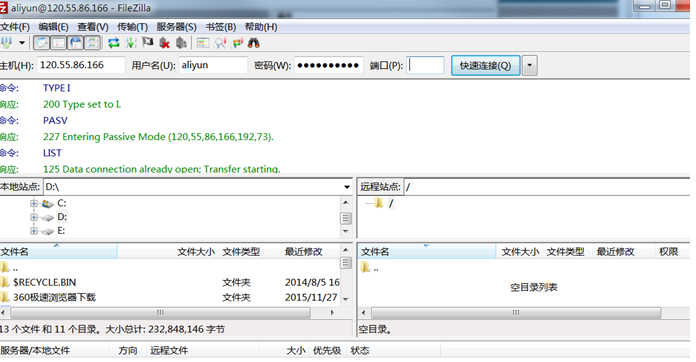
上传下载正常,完成。
免责声明: 本文仅代表作者个人观点,与爱易网无关。其原创性以及文中陈述文字和内容未经本站证实,对本文以及其中全部或者部分内容、文字的真实性、完整性、及时性本站不作任何保证或承诺,请读者仅作参考,并请自行核实相关内容。
